Índice da página
Críticas e Prêmios
Leonardo atualizou em 29/09/2024 para Transferência entre PCs | Mais Artigos
Isso pode incomodá-lo ao compartilhar arquivos grandes, como vídeos em 4K ou arquivos de backup volumosos. Sua operadora comum, como anexos de e-mail, etc., não é capaz de armazenar 50 GB de arquivos. Algumas ferramentas gratuitas de transferência de arquivos têm limites, enquanto o armazenamento em nuvem pode precisar de uma extensão paga para armazenar tantos dados. Esta é uma dor de cabeça comum.
Neste post, EaseUS irá orientar você sobre os limites e mostrar maneiras de enviar arquivos de 50 GB gratuitamente. Listamos muitas opções aqui, desde algo tradicional e prático, como uma unidade flash USB, até algumas ferramentas e softwares da web. Entre essas ferramentas, EaseUS Todo PCTrans é uma ferramenta recomendada para ajudar a transferir arquivos entre PCs e resolver rapidamente grandes problemas de arquivos. Vamos mergulhar!
Como enviar arquivo de 50 GB gratuitamente
Na seção a seguir, fornecemos vários métodos para transferência gratuita de arquivos grandes, como um arquivo de 50 GB. Você pode escolher uma forma adequada para você de acordo com suas necessidades.
Maneira 1. Use EaseUS Todo PCTrans
EaseUS Todo PCTrans é uma ferramenta confiável de transferência de dados projetada para transferir arquivos grandes entre computadores, como 50 GB. Sua interface simples é amigável para todos os níveis de usuários. Possui um recurso de “Compartilhamento de Arquivos”, que pode ajudá-lo a transferir arquivos grandes, como um de 50 GB, para outro computador com rapidez e segurança. Tudo o que você precisa fazer é iniciar a ferramenta, escolher os arquivos que deseja mover e seguir as instruções para iniciar a tarefa. O processo de transferência é fácil e eficiente. A interface intuitiva garante que até mesmo iniciantes possam usá-lo facilmente, o que torna muito fácil mover qualquer tipo de arquivo grande.
Com sua capacidade de transferir arquivos rapidamente, você pode mover seu arquivo de 50 GB rapidamente sem se preocupar com perda ou corrupção.
Você pode seguir o guia abaixo:
Passo 1. Instale e abra o EaseUS Todo PCTrans nos PCs de origem e de destino. Navegue até a guia “Compartilhamento de arquivos” e clique em “Iniciar” para começar.

Passo 2. Para construir a conexão entre dois PCs, você precisa garantir que ambos estejam na mesma rede. Em seguida, escolha o ícone do PC de destino ou clique em “Adicionar PC” e digite o código de conexão do outro PC.

Passo 3. Arraste e solte os arquivos grandes que deseja transferir. Então, você poderá vê-lo nas listas de recebimento no PC de destino.
O software versátil oferece suporte a diversas necessidades de transferência, como transferência de arquivos de PC para PC e transferência de programas instalados de um computador para outro .
Vantagens do EaseUS Todo PCTrans:
- Fácil de usar: O software fácil de usar o torna acessível a todos.
- Interface simples: O design simples garante uma experiência de usuário tranquila.
- Transferir arquivos grandes: ajuda a transferir arquivos grandes entre computadores sem esforço.
- Velocidade rápida: a ferramenta oferece velocidades de transferência rápidas, economizando um tempo valioso.
- Sem perda de dados: você pode confiar que seus dados permanecerão intactos durante todo o processo de transferência.
Se você acha que o EaseUS Todo PCTrans pode ser usado para enviar arquivos de 50 GB gratuitamente, sinta-se à vontade para compartilhar esta ferramenta com outras pessoas.
Maneira 2. Use uma unidade flash USB
Uma unidade flash USB é uma boa opção para compartilhar fisicamente arquivos grandes. No entanto, há um limite para unidades flash USB. O envio de arquivos grandes pode consumir tempo para grandes transferências de dados, portanto, esse método só é conveniente se você precisar de mais tempo.
Antes de começar, certifique-se de que o computador do receptor tenha uma porta USB compatível com sua unidade flash.
Passo 1. Conecte sua unidade flash exFAT ao computador.
💡 Nota: exFAT é um sistema de arquivos compatível com diferentes dispositivos.
Passo 2. Encontre as pastas/arquivos e copie-os.
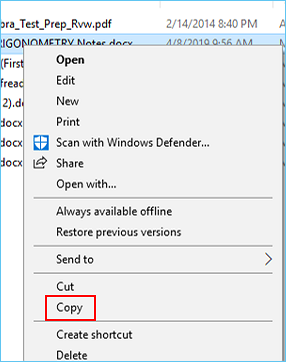
Passo 3. Vá para o pen drive e cole os dados. Aguarde até o final do processo; o tempo irá variar de acordo com o tamanho dos dados.
Passo 4. Uma vez feito isso, ejete com segurança a unidade USB do seu computador antes de removê-la fisicamente. Isso evita a corrupção de dados.
Clique para ler mais sobre como transferir arquivos com USB:
Maneira 3. Use WeTransfer
WeTransfer é amplamente conhecido como uma ferramenta de transferência de arquivos online . Ele permite que você envie arquivos grandes diretamente de seu navegador. É uma ótima maneira de compartilhar dados online. Para enviar arquivos de 50 GB, você precisará do plano Premium. WeTransfer Pro oferece recursos adicionais, como proteção por senha para suas transferências e a capacidade de personalizar o plano de fundo com sua marca. Lembre-se de que o tempo de upload de arquivos grandes depende da velocidade da sua internet, então seja paciente!
Aqui está um guia rápido passo a passo usando o WeTransfer Pro:
Passo 1. Acesse o site do WeTransfer. Escolha um plano que combina com você e cadastre-se.
Passo 2. Uma vez logado, você verá um grande botão + (adicione seus arquivos) no meio da tela. Clique nele para iniciar o upload.
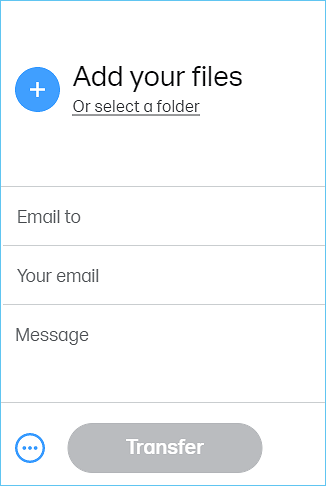
Uma janela aparecerá e você poderá navegar em seu computador e selecionar os arquivos de 50 GB que deseja enviar.
Passo 3. Insira o endereço de e-mail do destinatário no campo “Para”. No campo "Adicionar uma mensagem", você pode adicionar uma mensagem.
Passo 4. Clique no botão azul "Transferir" e o WeTransfer fará upload de seus arquivos. O destinatário receberá um e-mail com um link para download dos dados transferidos.
Site da WeTransfer: https://wetransfer.com/
Se você estiver interessado em como enviar arquivos sem acessar a Internet, leia o artigo abaixo:
Como transferir arquivos de PC para PC sem Internet
Se você deseja transferir arquivos essenciais e confidenciais do seu PC para outro computador sem usar a internet, siga este artigo e transfira os arquivos agora.
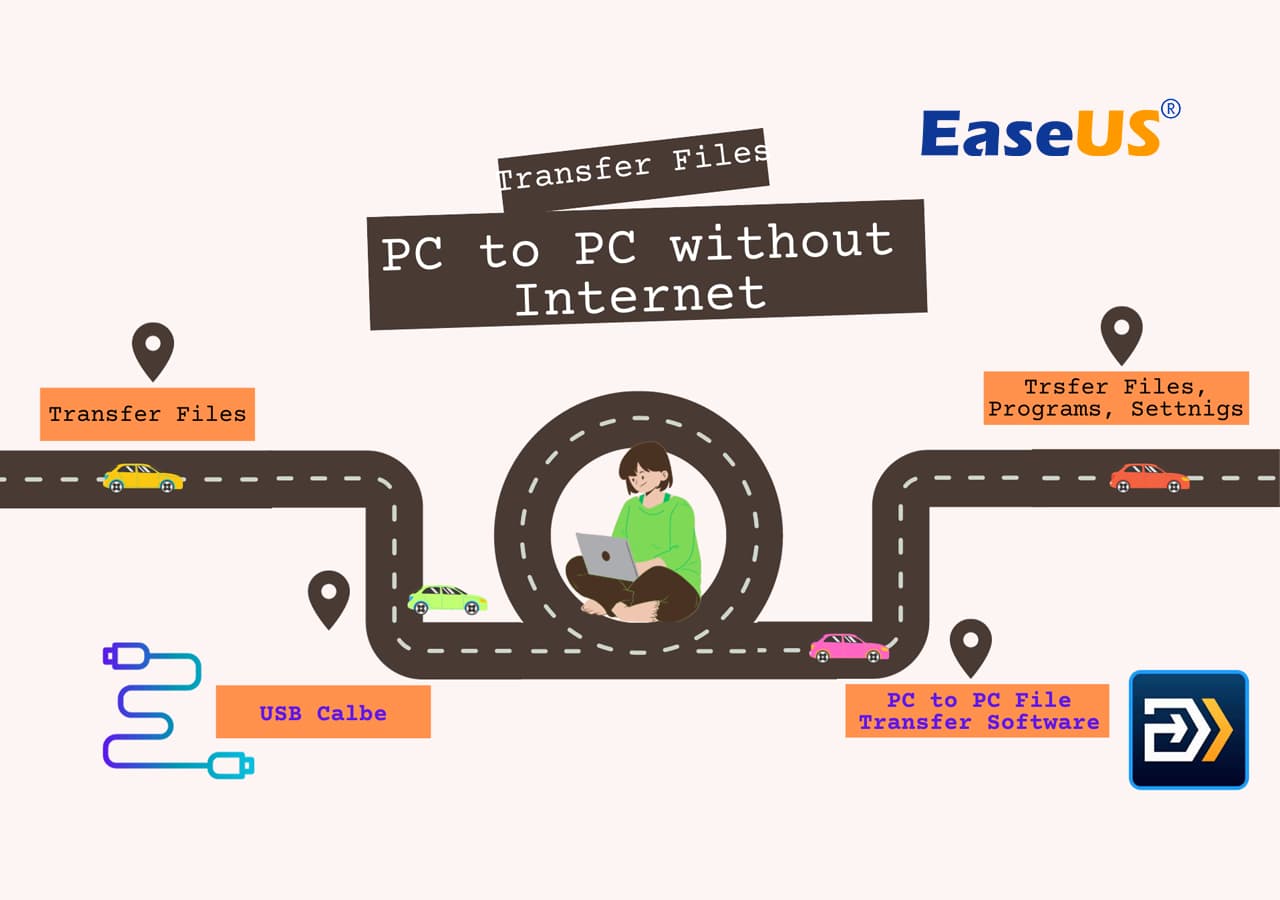
Maneira 4. Use o Google Drive
O Google Drive é um ótimo serviço de armazenamento em nuvem para armazenar e acessar arquivos online. É uma boa opção para compartilhar arquivos grandes, mas com uma grande ressalva: o plano gratuito possui apenas 15 GB de armazenamento. Para enviar um arquivo de 50 GB, você precisará usar várias contas do Google ou atualizar para um plano pago do Google One com mais armazenamento.
💡 Observação: o upload de arquivos grandes pode levar algum tempo, dependendo da velocidade da sua internet. Certifique-se de que seu dispositivo tenha boa conectividade ao transferir arquivos entre computadores na mesma rede .
Passo 1. Acesse o site do Google Drive e faça login na sua conta do Google.
Passo 2. Clique no botão "Novo" e selecione "Upload de arquivo" ou "Upload de pasta" para fazer upload dos arquivos de 50 GB que deseja enviar.
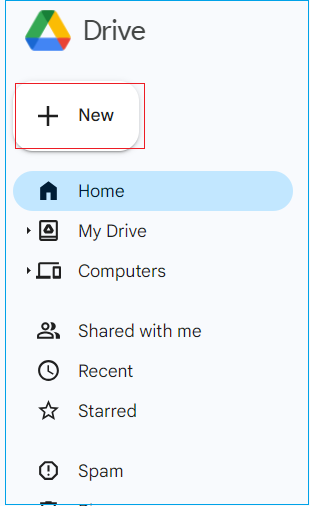
Passo 3. Após fazer o upload, clique com o botão direito no arquivo ou pasta e selecione “Compartilhar”.
Passo 4. Insira o endereço de e-mail do destinatário na seção “Pessoas”. Você também pode adicionar uma nota no campo fornecido.
Passo 5. Clique em “Enviar”. O Google Drive criará um link compartilhável e enviará um e-mail ao destinatário com o link.
Site do Google Drive: https://www.google.com/drive/
Não se esqueça de compartilhar este artigo para ajudar mais amigos que desejam enviar arquivos de 50 GB gratuitamente nas redes sociais.
Maneira 5. Use uma VPN
Você também pode escolher VPN como outra forma eficaz de transferir arquivos grandes, como arquivos de 50 GB. Veja como você pode fazer isso usando NordVPN como exemplo:
Passo 1. Selecione uma VPN que ofereça conexões rápidas e estáveis. Neste exemplo, usaremos NordVPN.
Passo 2. Baixe e instale o software NordVPN em seu dispositivo.
Passo 3. Abra o aplicativo NordVPN e conecte-se a um servidor. Escolha um local de servidor.

Etapa 4. Utilize um protocolo de transferência de arquivos seguro como SFTP (Secure File Transfer Protocol) ou FTPS (FTP Secure) para transferir seu arquivo.
Passo 5. Comece a transferir seu arquivo de 50 GB usando o protocolo escolhido. A VPN criptografará sua conexão, garantindo que seus dados permaneçam seguros.
Se você acha que usar VPN é muito desafiador, você pode recorrer ao Caminho 1. e escolher a ferramenta fácil de usar - EaseUS Todo PCTrans.
Maneira 6. Use um FTP
O File Transfer Protocol é outra maneira de transferir arquivos entre computadores em uma rede. É adequado para enviar arquivos grandes em GB. Mas requer um pouco mais de conhecimento técnico do que os outros.
Estamos tomando o FileZilla como exemplo, você pode seguir os passos:
Passo 1. Cadastre-se para criar uma conta e siga as instruções para configurar seu acesso FTP.
Passo 2. O serviço FTP provavelmente fornecerá um software cliente FTP ou uma interface web para fazer upload de arquivos. Use o método escolhido para enviar seus arquivos de 50 GB para o espaço do servidor FTP.
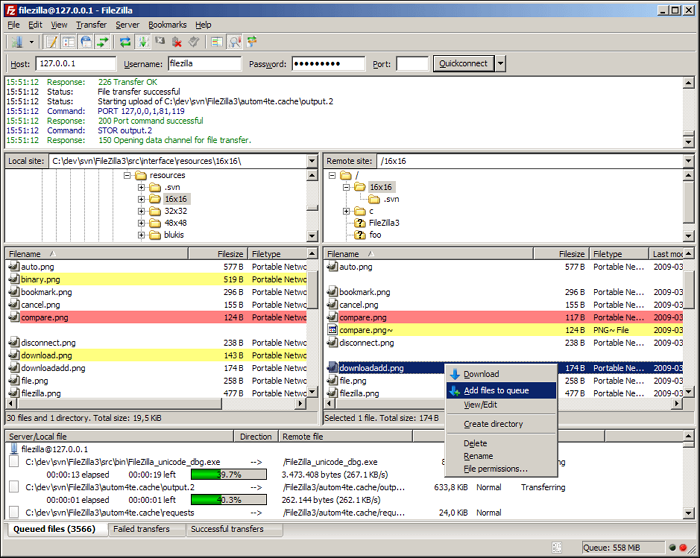
Etapa 3. Após o upload, o serviço FTP fornecerá um link de download para o destinatário. Compartilhe isso com eles por e-mail ou outro método seguro.
Conclusão
Enviar arquivos grandes pode ser complicado, mas com as ferramentas certas, não precisa ser assim. Este guia aborda várias maneiras de enviar arquivos de 50 GB gratuitamente, como ferramentas de transferência de arquivos online, armazenamento em nuvem e métodos de transferência física. O melhor para você dependerá da velocidade da Internet, tamanho do arquivo, localização do destinatário e orçamento. Recomendamos que você experimente o EaseUS Todo PCTrans, pois é a ferramenta mais fácil para transferir arquivos. Com uma interface simples, abrange diversos cenários e executa tarefas rapidamente. Com apenas alguns cliques, você pode enviar facilmente seu arquivo de 50 GB.
Perguntas frequentes sobre como enviar arquivo de 50 GB gratuitamente
Ainda tem dúvidas sobre o envio de arquivos grandes? Sem problemas! Aqui estão algumas perguntas e respostas comuns:
1. Como transferir arquivos de 10 GB online gratuitamente?
Vários serviços online oferecem opções gratuitas de transferência de arquivos para arquivos menores (de 2 GB a 5 GB). No entanto, para arquivos de 10 GB, as opções gratuitas tornam-se mais limitadas. Talvez seja necessário explorar soluções temporárias de armazenamento em nuvem com níveis gratuitos ou dividir os arquivos em partes menores para transferência por meio de serviços online gratuitos.
2. Como enviar arquivos grandes por e-mail?
A maioria dos provedores de e-mail limita o tamanho dos anexos a cerca de 25 MB. Enviar arquivos grandes por email não é prático para arquivos de 10 GB ou 50 GB. É melhor explorar os métodos alternativos mencionados neste guia.
3. Como posso compartilhar arquivos com mais de 100 GB?
Para arquivos superiores a 100 GB, alguns métodos tornam-se ainda menos viáveis. Aqui estão algumas opções a serem consideradas:
- Divida os arquivos grandes em pedaços menores e envie-os usando uma combinação de métodos como armazenamento em nuvem, serviços de transferência online ou transferência física (várias unidades USB).
- Para usuários familiarizados com configurações técnicas, servidores FTP dedicados podem lidar com transferências de arquivos grandes.
Atualizado por Leonardo
"Obrigado por ler meus artigos, queridos leitores. Sempre me dá uma grande sensação de realização quando meus escritos realmente ajudam. Espero que gostem de sua estadia no EaseUS e tenham um bom dia."
Revisão do produto
-
O EaseUS Todo PCTrans é uma ferramenta simples para trocar arquivos entre duas máquinas diferentes. Com ela, você dispensa o uso de pendrives ou hospedagens em nuvem para transferir arquivos entre máquinas conectadas à rede.
![]() Leia mais
Leia mais
-
Por ser um programa simples e fácil de usar, o EaseUS Todo PCTrans é um excelente software de transferência de arquivos para qualquer usuário. Definitivamente, vale a pena utilizá-lo para manter seus programas intactos e ter certeza que todos os arquivos estão seguros.
![]() Leia mais
Leia mais
Artigos relacionados
-
Como Transferir Arquivos do Google Drive para o OneDrive [Guia Definitivo]
![author icon]() Leonardo 2024/11/27
Leonardo 2024/11/27
-
[2 Soluções] Como Transferir o AutoCAD para Um Novo Computador
![author icon]() Leonardo 2024/09/29
Leonardo 2024/09/29
-
Remover arquivos restantes após desinstalar o software - Guia prático
![author icon]() Leonardo 2024/10/29
Leonardo 2024/10/29
-
Como compartilhar arquivos entre computadores em uma rede
![author icon]() Leonardo 2024/11/16
Leonardo 2024/11/16
Sobre EaseUS Todo PCTrans
O EaseUS Todo PCTrans pode transferir configurações, aplicativos e dados entre PCs e HDs. O software de transferência e migração do seu PC pode atualizar os dispositivos sem reinstalar.
Revisão de produto
